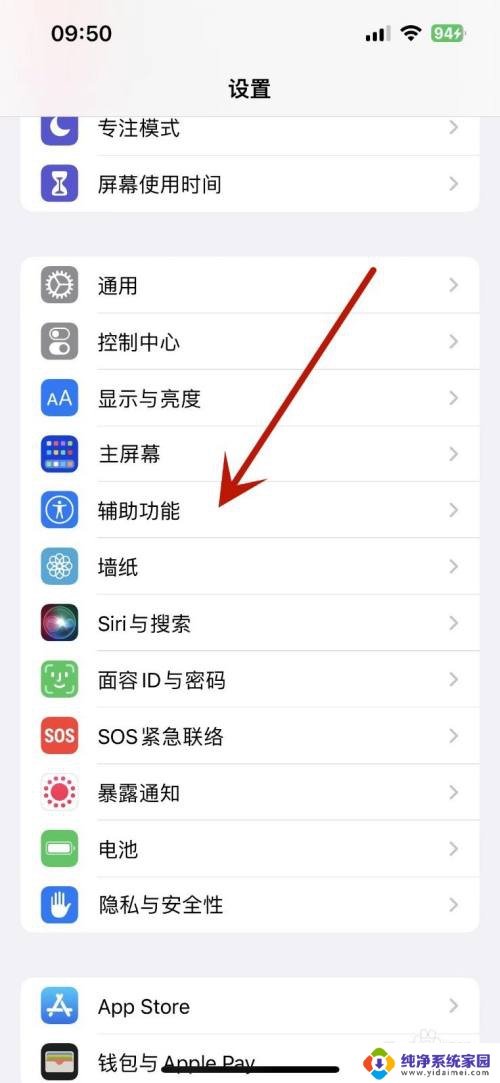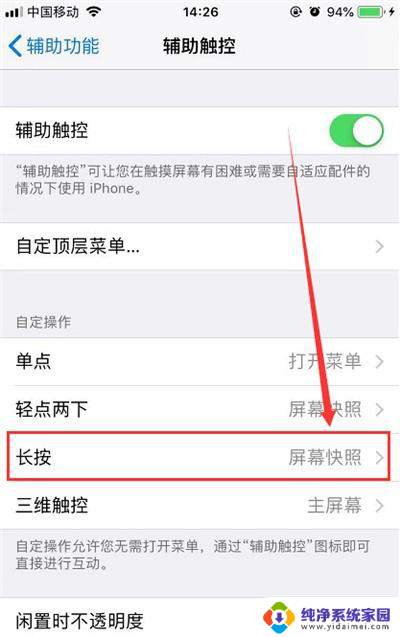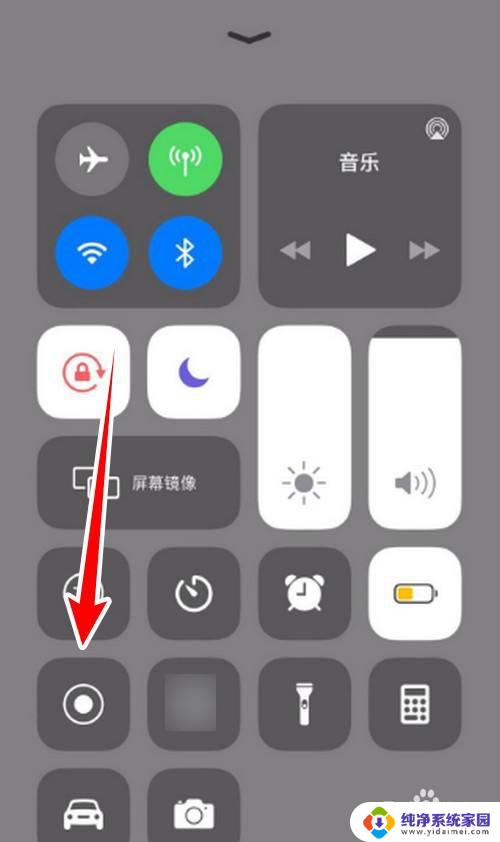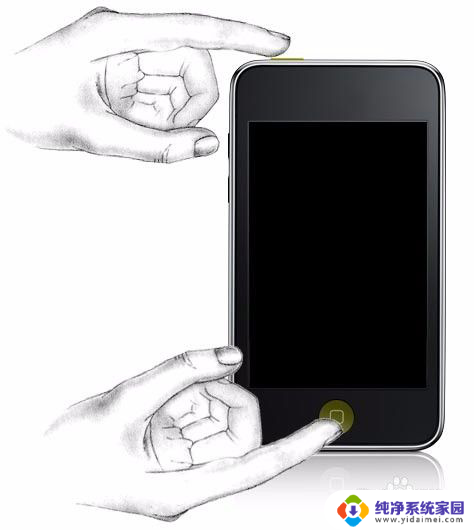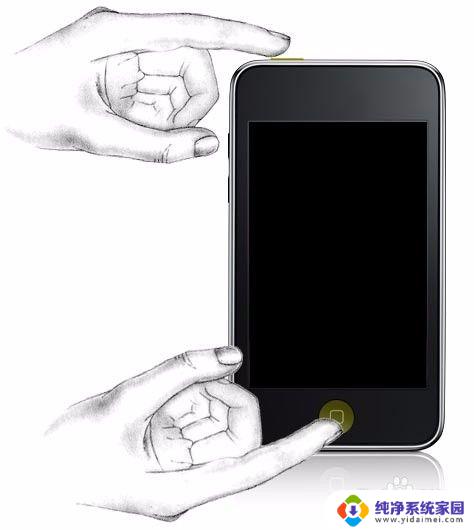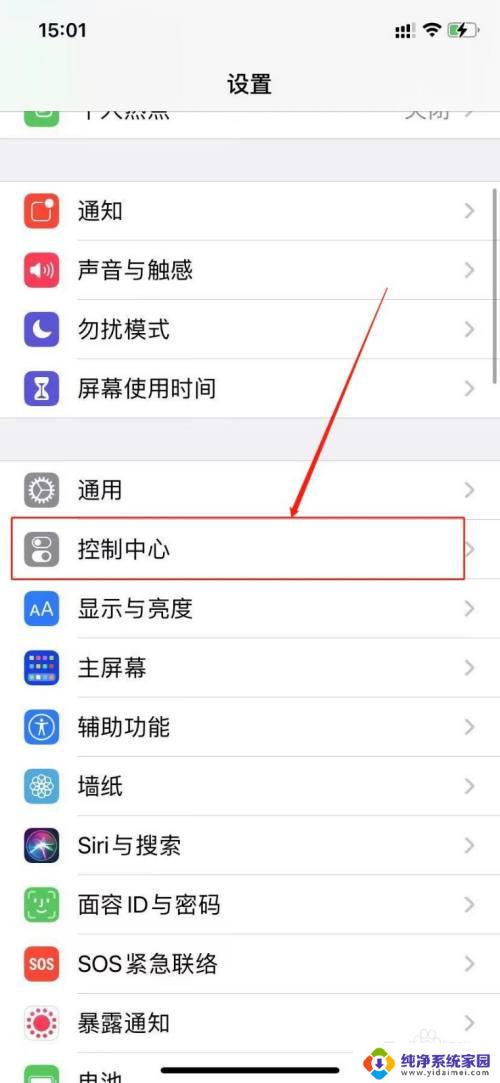苹果7手机截图怎么截屏 苹果7怎么截图操作步骤
苹果7手机是一款备受用户喜爱的智能手机,而在使用过程中,截屏操作是一个常见且实用的功能,如何在苹果7手机上进行截屏操作呢?苹果7手机的截屏操作非常简单,只需要同时按下手机的电源键和音量减小键即可完成截屏。在完成截屏后,截图会自动保存到手机的相册中,方便用户随时查看和分享。通过以上简单的操作步骤,用户可以轻松快捷地实现苹果7手机的截屏功能,让生活更加便捷和愉快。
具体步骤:
1.方法一:快捷键截图
同时按顶部【开机电源】键+【Home】键,就会听到“咔嚓”的拍照声出现。 这样就截屏成功了,截屏蔽保存在手机的相册中。

2.方法一:快捷键截图
1、首先在iPhone7系统桌面上依次进入【设置】--【通用】--【辅助功能】在这边先开启【Assistive Touch】功能。
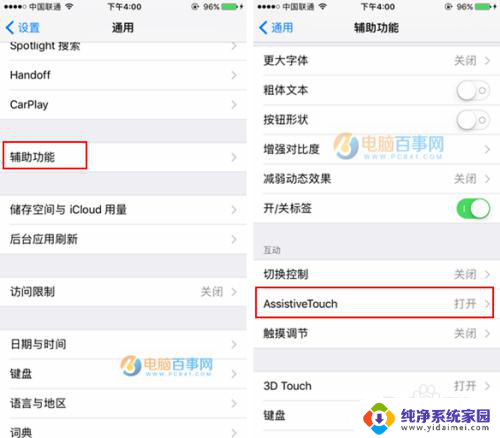
3. 2、返回到iPhone7系统桌面,我们会发现多了一个小圆点。我们依次点击【设备】--【更多】就可以【屏幕快照】了,点击这个按钮就会对任何页面进行截图,所下图所示:
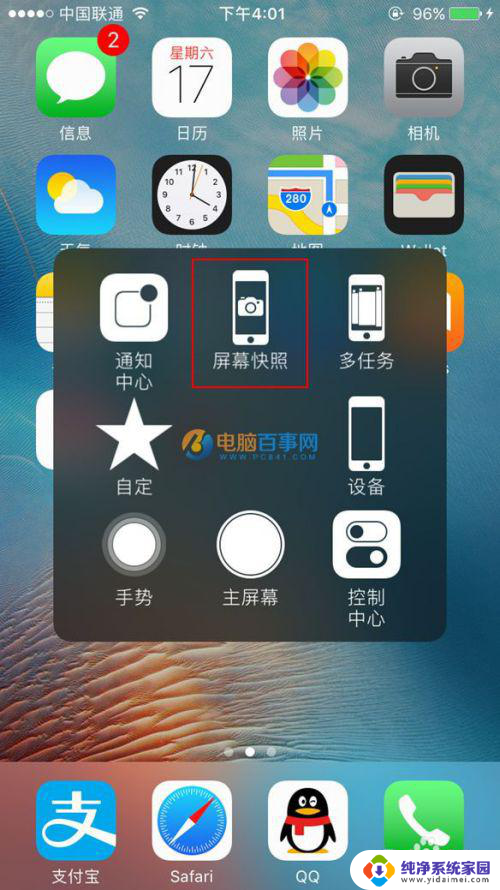
以上是如何在苹果7手机上进行截屏的全部内容,如果有任何不清楚的用户,可以参考以上小编的步骤进行操作,希望对大家有所帮助。